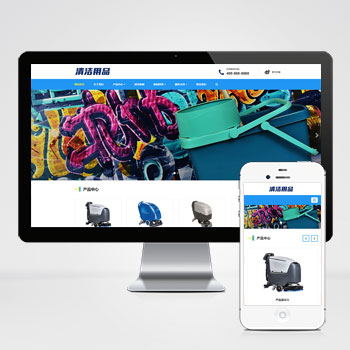
在Windows系统中,Microsoft Edge浏览器是一个非常流行和常用的网络浏览器。一个常见的需求是更改Edge浏览器的缓存位置,以便释放系统盘(通常是C盘)的空间,或者将缓存存储在更适合的存储设备上。以下是改变Edge缓存位置的一些步骤以及相关注意事项。
1. 了解缓存位置的重要性
缓存是指浏览器在本地存储的一些数据文件,这些文件用于加快网页加载速度和提升用户体验。当你访问一个网站时,浏览器会下载网站的某些资源并将其存储在本地,只要网站没有更新,这些资源就可以从缓存中提取而不是重新下载,节省了时间和带宽。
2. 默认缓存位置
在Windows系统中,Edge浏览器的默认缓存位置通常位于:
C:Users<YourUsername>AppDataLocalMicrosoftEdgeUser DataDefaultCache这里的<YourUsername>是你的Windows用户名。
3. 更改缓存位置的可能性
一般来说,通过浏览器的标准设置界面,是无法直接更改缓存位置的。但你可以通过修改系统注册表来实现这一点,以下是具体操作步骤:
3.1 修改注册表首先要特别注意的是,修改注册表有风险,如果不当操作可能导致系统不稳定。因此,建议在进行任何注册表修改前备份现有注册表。
打开注册表编辑器:
按下Win + R打开运行对话框,输入regedit,然后按下回车键,打开注册表编辑器。
定位到注册表项:
进入路径:
HKEY_LOCAL_MACHINESOFTWAREPoliciesMicrosoft如果“Microsoft”下没有“Edge”项,就右键点击“Microsoft”,选择“新建” -> “项”,命名为“Edge”。
创建新的注册表值:
在Edge项下,右键点击右侧空白区域,选择“新建” -> “字符串值”。将这个新建的字符串命名为:
DiskCacheDir设置新的缓存路径:
双击“DiskCacheDir”,在“数值数据”中输入你想要的新缓存路径。例如,将缓存改到D盘,可以输入:
D:EdgeCache(在将缓存目录设置到新位置之前,请确保这个目录已存在,若没有则需手动创建。)
重新启动Edge
设置完毕后,关闭注册表编辑器并重启计算机,然后打开Edge,看是否生效。
4. 清理旧缓存
在确认新缓存路径生效后,可以删除旧缓存位置的文件以释放空间。
打开文件资源管理器。 导航到默认缓存位置。 选择所有缓存文件,然后删除它们。注意,在操作系统使用过程中,Windows可能会对一些缓存文件有权限限制,如操作存在不允许情况,请以管理员身份运行命令提示符删除或使用安全模式进行操作。
5. 高级设置和工具
对于想要更精细控制缓存策略的用户,还有一些第三方应用和工具能用于管理和清理缓存,不过这可能会带来安全风险,因此选择使用时需加以注意。同时,可以通过组策略等方式进行更细粒度的企业环境下策略设置。
总结来说,虽然不是标准操作,但通过对注册表的修改,可以将Microsoft Edge浏览器的缓存位置重定向到其他磁盘或目录。这一操作可以帮助更好地管理硬盘空间使用,但由于注册表的复杂性和操作系统的限制,进行这些修改时需要保持谨慎。
此外,由于软件版本更新或微小变动可能影响系统行为,此类注册表修正方案不能百分之百保证在未来版本中继续适用,所以保持软件更新的同时也要及时关注官方文档或者相关使用说明。

